از طریق منوی جستجو مطلب مورد نظر خود در وبلاگ را به سرعت پیدا کنید
چگونه به host سرور اختصاصی Garry’s Mod (2 روش موثر)
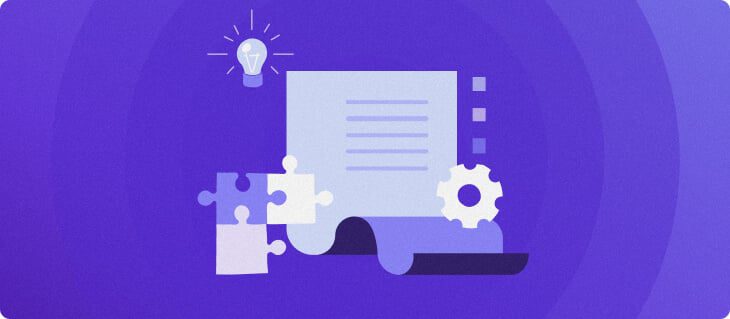
سرفصلهای مطلب
از آنجایی که Garry’s Mod (GMod) یک بازی sandbox بدون هیچ هدفی است، اگر به تنهایی بازی کنید می تواند به مرور زمان خسته کننده شود. برای جالبتر کردن آن، یک سرور اختصاصی چند نفره راهاندازی کنید تا بتوانید با دوستان خود دعوت کنید و از آن لذت ببرید.
در این مقاله روش انجام این کار را توضیح خواهیم داد host سرور GMod با استفاده از دو روش – هاستینگer پنل بازی و به صورت دستی. از آنجایی که هر دو نتیجه یکسانی دارند اما از نظر دشواری متفاوت هستند، یکی را انتخاب کنید که مطابق با ترجیحات شما باشد.
پیش نیازها
برای راه اندازی یک Garry’s Mod خصوصی host، به یک سرور خصوصی مجازی (VPS) با منابع کافی نیاز دارید. در حالی که حداقل الزامات رسمی وجود ندارد، ما سیستمی با حداقل یک را توصیه می کنیم سی پی یو چند هسته ای، 4 گیگابایت رم، و 10 گیگابایت از فضای ذخیره سازی
شما باید بتوانید با استفاده از یک کلاینت SSH مانند PuTTY یا Terminal از راه دور به سرور دسترسی داشته باشید. شما همچنین باید دستورات اساسی لینوکس و مدیریت سیستم را درک کنید.
روش دیگر، استفاده کنید هاستینگer میزبانی پنل بازی که به شما امکان می دهد سرور اختصاصی بازی های مختلف را بدون دستور به راحتی نصب و نگهداری کنید. روش انجام این کار را در قسمت بعدی توضیح خواهیم داد.
در صورت نیاز به استفاده از دستورات، دستیار هوش مصنوعی VPS ما میتواند آنها را به سرعت با اعلانهای ساده بنویسد. با استفاده از مرورگر terminal همچنین می توانید به راحتی به آن متصل شوید هاستینگer سرورهای بازی از طریق مرورگر وب
روش ساخت سرور GMod با استفاده از هاستینگer پنل بازی
هاستینگer پنل بازی به شما این امکان را می دهد تا به راحتی یک سرور اختصاصی برای بازی های مختلف بدون دستور تنظیم و مدیریت کنید. این روش علاوه بر صرفه جویی در زمان، ایمن تر است زیرا برنامه های نادرست را اجرا نمی کنید که ممکن است باعث ایجاد خطا شود.
پس از خرید یک طرح، وظایف مربوط به ورود، مانند تنظیم رمز عبور جدید و انتخاب مرکز داده را تکمیل کنید. از آنجایی که ما ارائه می دهیم چندین مکان VPS در سراسر جهان، نزدیکترین مورد را به پایه پخش خود انتخاب کنید تا تاخیر را به حداقل برسانید.
از آنجایی که هاستینگer میزبانی پنل بازی بلافاصله پس از نصب آماده است، می توانید بلافاصله یک Garry’s Mod را نصب کنید. host با انجام این مراحل:
- وارد شوید به hPanel و کلیک کنید VPS در منوی بالا
- از لیست، کلیک کنید مدیریت کنید روی میزبانی پنل بازی شما
- در دسترسی به پنل برگه، کلیک کنید URL ورود.
- یک بار ورود page باز می شود، مشخصات حساب را وارد کرده و ضربه بزنید وارد شوید. شما می توانید این اطلاعات را از دسترسی به پنل برگه
- کلیک کنید نمونه جدید ایجاد کنید.
- انتخاب کنید Garry’s Mod از لیست کشویی برنامه و ضربه بزنید ایجاد نمونه.
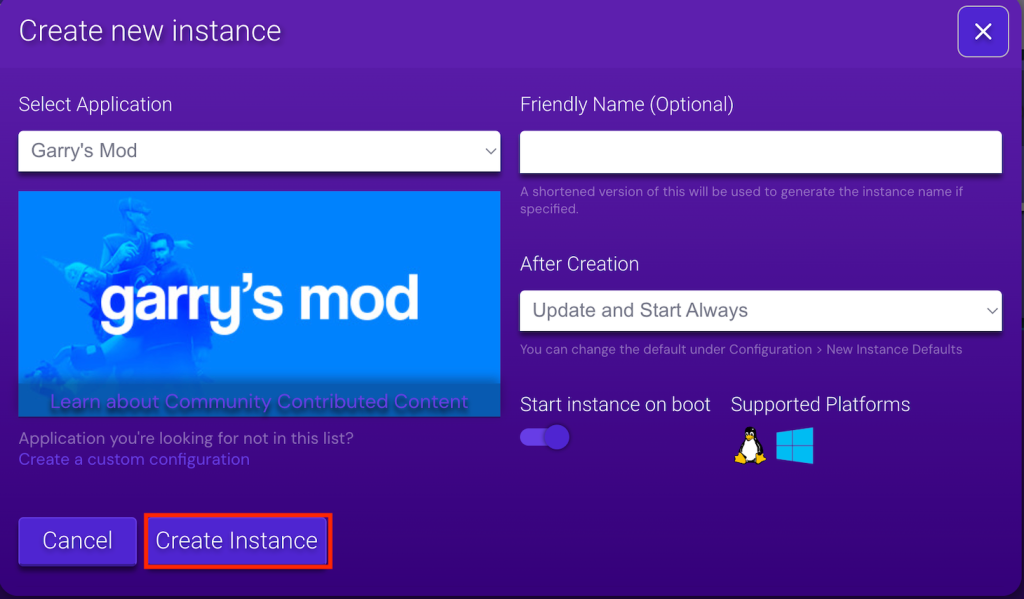
- روی نمونه جدید دوبار کلیک کنید و به آن بروید تنظیمات → امنیت و حریم خصوصی → پیکربندی عمومی.
- از آدرس IP سرور منو را انتخاب کنید eth0. ما آدرس IPv4 مانند را توصیه می کنیم 185.185.185.185.
- به نمونه خود برگردید و ضربه بزنید شروع کنید.
همین! در طول اولین راهاندازی، صبر کنید تا پنل بازی دانلود فایلهای مؤلفه را به پایان برساند. این process باید چند دقیقه طول بکشد، بسته به روی اتصال اینترنت شما
پس از آماده شدن، بیایید به سرور اختصاصی Garry’s Mod خود متصل شویم. در اینجا مراحل انجام می شود:
- روی خود دوبار کلیک کنید نمونه Garry’s Mod و نقطه پایانی را از اطلاعات اتصال بخش
- را باز کنید مشتری استیم و شروع کنید Garry’s Mod.
- تایلد را بزنید (~) دکمه روی صفحه کلید خود را برای باز کردن فرمان console.
- دستور زیر را وارد کنید. آدرس IP و شماره پورت را با نقطه پایانی خود جایگزین کنید.
connect 185.185.185.185:27015
برای تغییر تنظیمات سرور، روی خود دوبار کلیک کنید نمونه Garry’s Mod → نوار کناری → پیکربندی. در هاستینگer پنل بازی، شما می توانید این کار را به راحتی و بدون دستور انجام دهید.
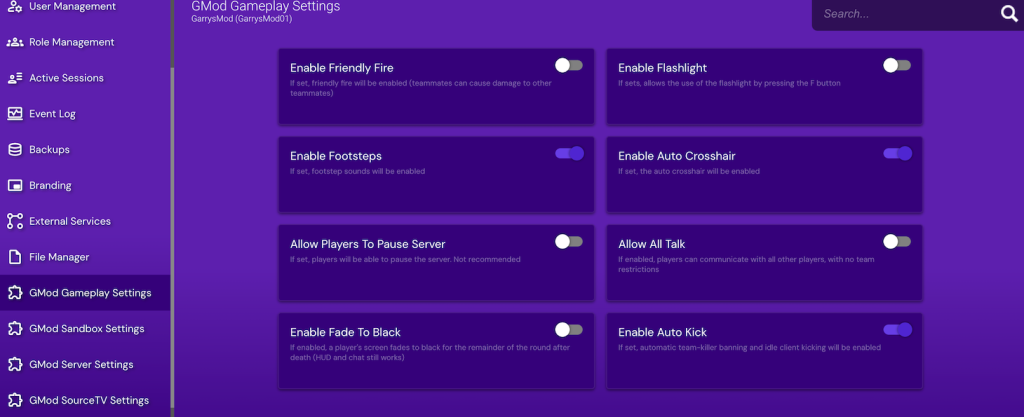
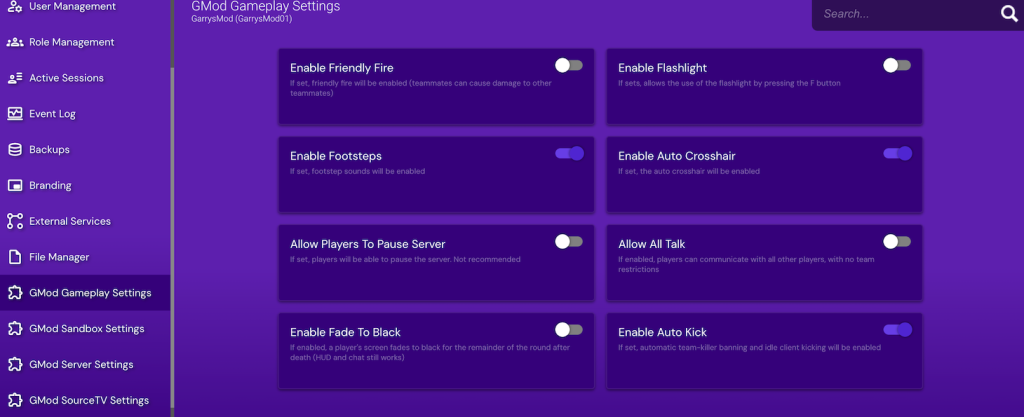
چگونه به صورت دستی host یک سرور Garry’s Mod
میزبانی سرور GMod به صورت دستی پیچیده تر از استفاده از پنل بازی ما است. با این حال، اگر می خواهید از نرم افزارها یا سیستم عامل های مختلف استفاده کنید، ممکن است این روش را ترجیح دهید. در این آموزش استفاده خواهیم کرد دبیان 11.
1. از طریق SSH متصل شوید و یک کاربر ایجاد کنید
قبل از نصب سرور Garry’s Mod، با استفاده از PuTTY، Terminal یا به VPS خود متصل شوید مرورگر terminal. در هاستینگer، می توانید اعتبار ورود SSH را با رفتن به hPanel → VPS → مدیریت کنید → دسترسی به SSH برگه
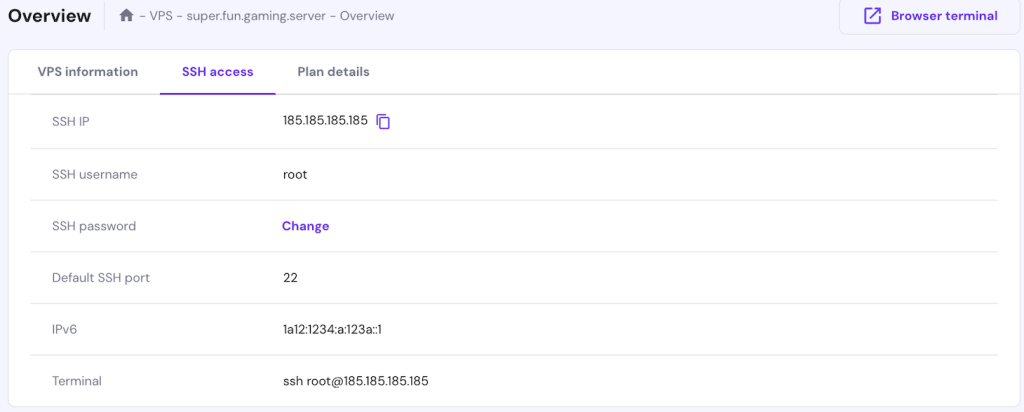
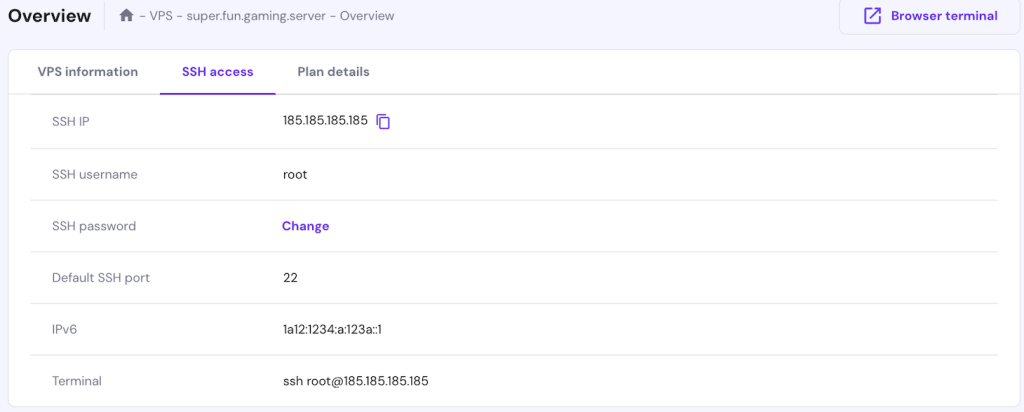
به طور پیش فرض، شما به عنوان وارد می شوید root، که می تواند هر دستور اداری را بدون تایید اجرا کند. استفاده از این کاربر ممکن است مخاطره آمیز باشد، زیرا شما بیشتر مستعد اجرای تصادفی برنامه های کاربردی اشتباه هستید که به طور بالقوه باعث مشکلات پیکربندی اشتباه می شود.
برای به حداقل رساندن خطر اجرای تصادفی، از superuser استفاده کنید. چنین حساب کاربری مستلزم sudo پیشوند و رمز عبور آن برای اجرای دستورات مدیریتی.
در این آموزش، ما آن را ایجاد خواهیم کرد gmod-admin superuser با استفاده از این دستور:
adduser gmod-admin
رمز عبور جدید و سایر جزئیات حساب را وارد کنید. اکنون کاربر جدید را به آن اضافه کنید sudo گروه برای اعطای مجوز برای اجرای دستورات اداری:
usermod -a -G sudo gmod-admin
با استفاده از دستور زیر به کاربر جدید سوئیچ کنید:
su gmod-admin
پس از ورود به سیستم، خط فرمان شما باید به نام کاربری جدید تغییر کند. از آنجایی که شما هنوز در root فهرست اصلی حساب را وارد کنید سی دی برای جابجایی به پوشه کاربر جدید.
2. SteamCMD را دانلود و نصب کنید
SteamCMD است command-line نسخه رابط مشتری بازی Steam. این به شما امکان می دهد تا اجزای سرور اختصاصی بازی را در محیطی بدون رابط گرافیکی مانند VPS نصب و به روز کنید.
در اینجا روش نصب SteamCMD آورده شده است روی سیستم لینوکس شما:
- وابستگی ها را نصب کنید – نرم افزاری که SteamCMD برای اجرای صحیح به آن نیاز دارد:
sudo apt install software-properties-common gcc-multilib
- برای جلوگیری از خطا با استفاده از این دستور، مخزن غیر رایگان را فعال کنید:
sudo add-apt-repository non-free
- دستورات زیر را متعاقباً اجرا کنید تا پشتیبانی از بسته SteamCMD 32 بیتی را فعال کنید و از مشکلات ناسازگاری جلوگیری کنید:
sudo dpkg --add-architecture i386
sudo apt update -y
- کلاینت SteamCMD و سایر کتابخانه های مکمل را با استفاده از این دستور نصب کنید:
sudo apt install steamcmd libtinfo5:i386 libncurses5:i386 -y
- برای ادامه نصب، شرایط و ضوابط را بپذیرید.
- با اجرای این دستور تأیید کنید که نصب SteamCMD با موفقیت انجام شده است یا خیر. ممکن است از نرم افزار بخواهد که به روز رسانی ها را دانلود کند:
steamcmd
اگر خط فرمان شما به بخار >، یعنی SteamCMD به درستی نصب و اجرا شده است.
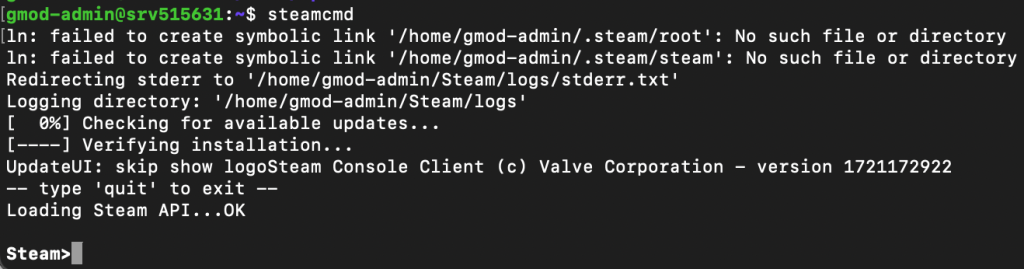
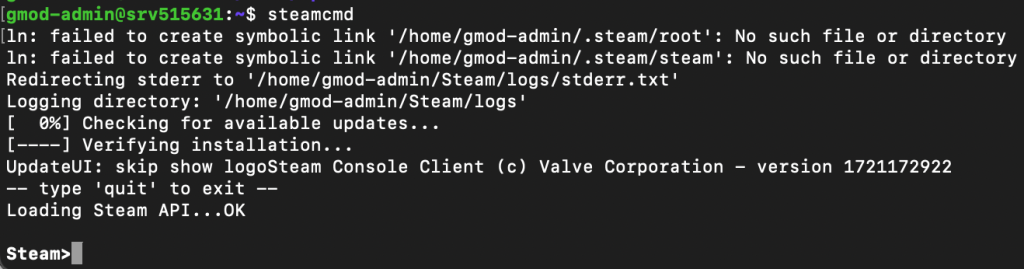
3. فایل های سرور GMod را دانلود کنید
پس از ورود به SteamCMD، می توانیم شروع به نصب اجزای سرور GMod کنیم. در اینجا روش انجام این کار آمده است:
- اگر می خواهید از پوشه پیش فرض استفاده کنید، این مرحله را رد کنید. در غیر این صورت، دستور زیر را اجرا کنید تا SteamCMD مجبور شود اجزای سرور را در دایرکتوری دیگری دانلود کند. جایگزین کنید مسیر/به/مدیر با مسیر دلخواه شما:
force_install_dir path/to/dir
- با استفاده از این دستور به مشتری Steam متصل شوید. شما می توانید از حساب دیگری استفاده کنید، اما ما این کار را به عنوان یک حساب انجام می دهیم ناشناس:
login anonymous
- فایل های سرور GMod را با استفاده از این دستور دانلود کنید:
app_update 4020
- صبر کنید تا process کامل است که بسته به آن چند دقیقه طول می کشد روی اتصال اینترنت شما پس از اتمام، این دستور را برای خروج از SteamCMD اجرا کنید:
quit
برای این آموزش، مسیر نصب سفارشی را مشخص نکردیم. این بدان معناست که SteamCMD اجزای سرور را در دایرکتوری پیش فرض دانلود کرده است Steam/steamapps/common/GarrysModDS.
پس از نصب، می توانید آن را نیز اجرا کنید app_update دستور در پوسته SteamCMD برای به روز رسانی اجزای سرور. با این حال، انجام این کار ممکن است تنظیمات موجود را بازنویسی کند.
4. سرور را پیکربندی کنید
قبل از راه اندازی سرور GMod، باید چندین تنظیمات را انجام دهیم تا از عملکرد آن اطمینان حاصل کنیم. با نصب یک ویرایشگر متن برای ویرایش فایل پیکربندی شروع کنید. برای این آموزش از Nano استفاده می کنیم:
sudo apt install nano
نسخه نانو را بررسی کنید تا تأیید کنید که به درستی نصب شده است:
nano --version
GMod چندین فایل دارد که تنظیمات مختلف بازی و سرور را تعریف می کنند، اما ما تمرکز می کنیم روی server.cfg از آنجایی که اصلی ترین است. همه آنها در GarryModDS/garrysmod/cfg دایرکتوری
از آنجایی که اجزای سرور را در مکان پیش فرض نصب می کنیم، فایل را با استفاده از دستور زیر باز می کنیم:
sudo nano Steam/steamapps/common/GarrysModDS/garrysmod/cfg/server.cfg
به یاد داشته باشید که جایگزین کنید Steam/steamapps/متداول اگر از مسیر نصب سفارشی استفاده می کنید.
مهم! اگر با خطایی مواجه شدید، حروف بزرگ را بررسی کنید زیرا دستورات لینوکس به حروف بزرگ و کوچک حساس هستند.
به طور پیش فرض، این فایل خالی است و شما باید به صورت دستی پارامترها را اضافه کنید. در اینجا چندین تنظیم مهم وجود دارد:
- نام میزبان – نام سرور شما در لیست اتاق چند نفره.
- sv_password – رمز عبور برای اتصال به سرور شما
- rcon_password – رمز عبور پروتکل RCON که به ادمین اجازه دسترسی به سرور شما را می دهد.
- sbox_playershurtplayers – تغییر حالت پخش در مقابل بازیکن.
- sbox_maxprops – محدودیت وسایلی که یک بازیکن می تواند تولید کند.
از آنجایی که GMod پارامترهای زیادی دارد، توصیه می کنیم پیکربندی را با استفاده از یک ابزار آنلاین مانند ژنراتور Garry’s Mod Server.cfg YourDevTools. به سادگی مقدار مورد نظر خود را در هر قسمت وارد کرده و کلیک کنید کد تولید کنید.
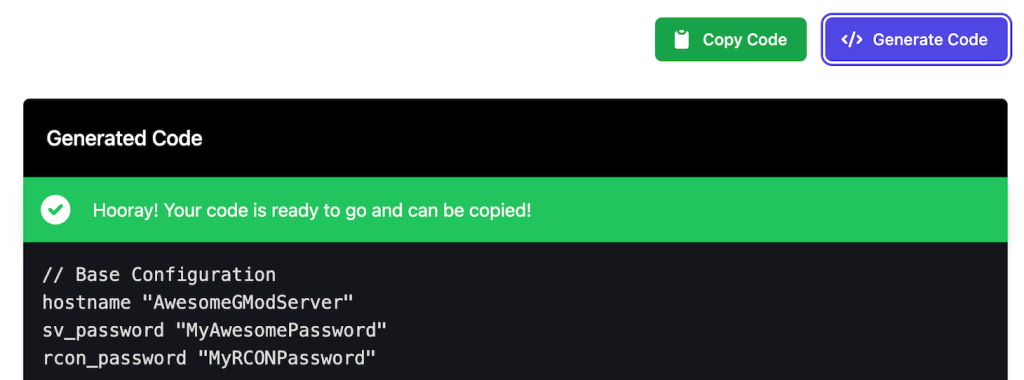
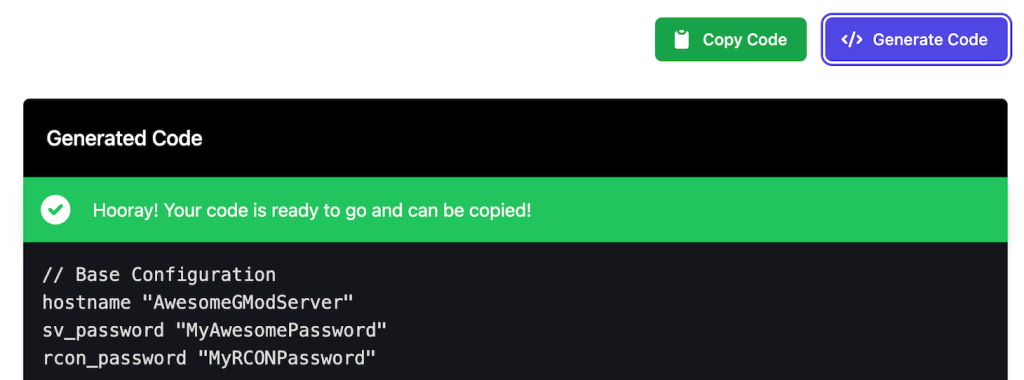
کلیک کنید کد را کپی کنید و آن را به server.cfg فایل پس از اتمام، فشار دهید Ctrl + X، Y، و وارد کنید برای ذخیره تغییرات
5. فایروال را پیکربندی کنید
قبل از اجرای سرور، باید شماره پورت خاصی را باز کنیم – نقطه پایانی که بازیکنان برای اتصال به GMod شما از آن استفاده می کنند host. این بازی از هر نقطه بین پورت استفاده می کند 27005 به 27015.
در هاستینگer، می توانید به راحتی این کار را بدون دستور از طریق hPanel انجام دهید:
- وارد شوید به hPanel و کلیک کنید VPS از منوی بالا کلیک کنید مدیریت کنید روی VPS شما
- حرکت به نوار کناری → تنظیمات → امنیت → فایروال.
- را کلیک کنید اضافه کنید فایروال را فشار دهید و یک نام وارد کنید. کلیک کنید ایجاد کنید.
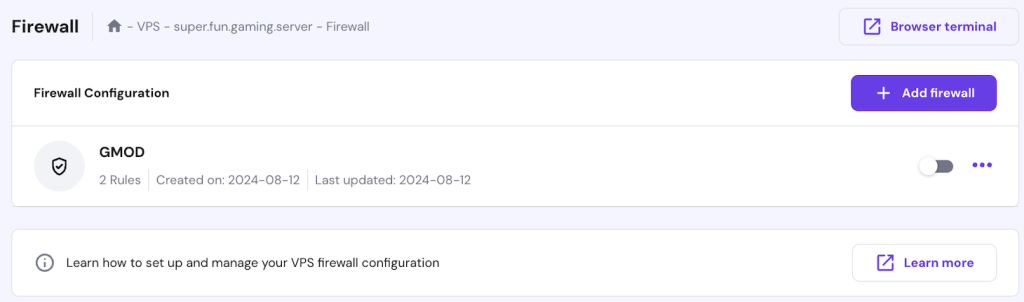
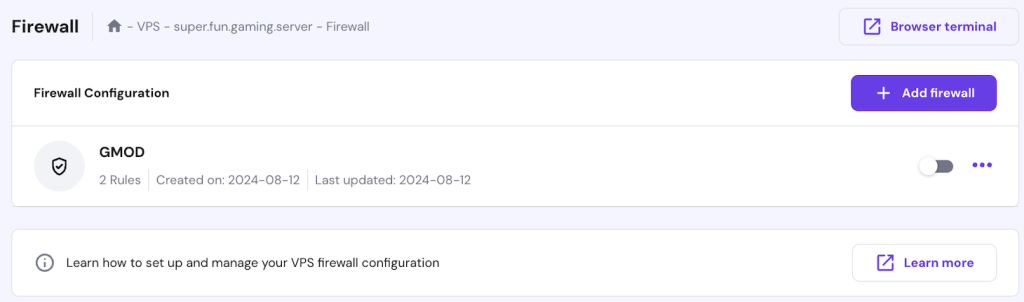
- را کلیک کنید نماد سه نقطه روی پیکربندی فایروال جدید خود را انتخاب کنید ویرایش کنید.
- اضافه کنید دو قوانینی که اتصالات را از هر نقطه به پورت می پذیرد 27005-27015 UDP و TCP.


- پس از اتمام، روی آن کلیک کنید فلش نماد روی بالا سمت چپ برای بازگشت به منوی فایروال. را کلیک کنید تغییر دهید → فعال کنید تا قانون فایروال جدید خود را فعال کنید.
از طرف دیگر، می توانید پورت را با استفاده از فایروال بدون عارضه دبیان (UFW) ارسال کنید. با نصب ابزار با استفاده از این دستور شروع کنید:
sudo apt install ufw -y
سپس، SSH و پورت های سرور بازی خود را باز کنید:
sudo ufw allow 22/tcp
sudo ufw allow 27005:27015/udp
sudo ufw allow 27005:27015/tcp
UFW را فعال کنید تا قوانین را با استفاده از دستور زیر اعمال کند. اگر UFW قبلاً نصب کرده اید، جایگزین کنید فعال کردن با بارگذاری مجدد:
sudo enable ufw
6. سرور GMod خود را راه اندازی کنید
پس از پیکربندی process به پایان رسید، بیایید سرور GMod را راه اندازی کنیم. در حالی که می توانید سرور را مستقیماً از اصلی خود اجرا کنید command-line پوسته، زمانی که اتصال SSH را ببندید، خاموش می شود.
از آنجایی که ناخوشایند است، توصیه می کنیم سرور GMod را با استفاده از یک مالتی پلکسر ترمینال مانند Linux Screen راه اندازی کنید. سرور شما را حتی پس از قطع اتصال SSH در پسزمینه نگه میدارد. ابزار را با استفاده از این دستور نصب کنید:
sudo apt install screen -y
اکنون دستور زیر را برای شروع یک جلسه ترمینال مجازی جدید وارد کنید:
screen
پس از ورود به جلسه مجازی، به پوشه نصب سرور GMod خود با استفاده از سی دی دستور:
cd Steam/steamapps/common/GarrysModDS
برای راه اندازی سرور، باید آن را اجرا کنید srcds_run اسکریپت و تنظیمات درون بازی را مشخص کنید. در مثال زیر محدودیت پخش را بر روی آن قرار می دهیم 12 و استفاده کنید چمن صاف نقشه:
./srcds_run -game garrysmod +maxplayers 12 +map gm_flatgrass
مهم! از مصرف خودداری کنید root سرور بازی خود را راه اندازی کنید زیرا ممکن است حساب را در معرض اینترنت عمومی قرار دهد و خطر امنیتی ایجاد کند.
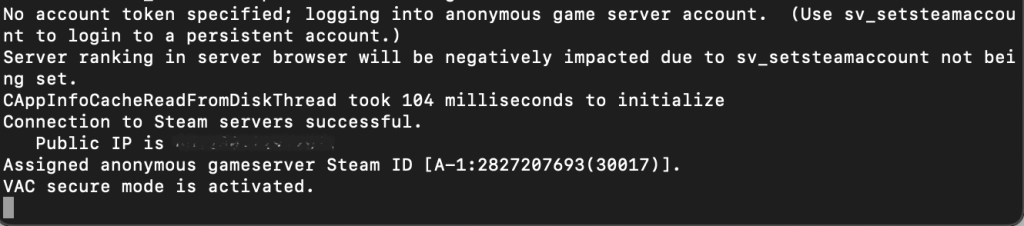
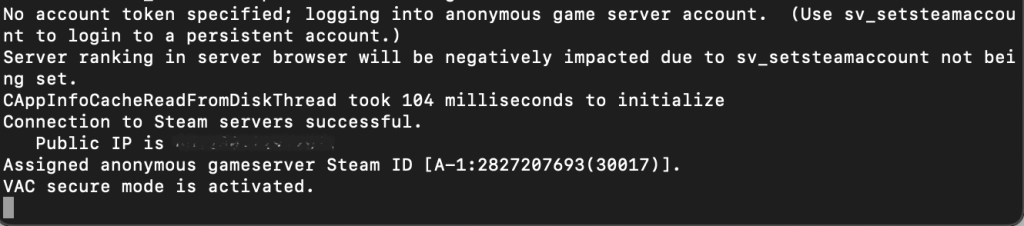
همین! اگر “حالت امن VAC فعال است” خط ظاهر می شود روی خط فرمان شما، سرور آنلاین است و به درستی کار می کند. را فشار دهید Ctrl + A و D برای خروج از جلسه Screen. اگر می خواهید دوباره وصل شوید، این دستور را وارد کنید:
screen -r
در صورت تمایل، می توانید خود را اضافه کنید رمز ورود به سرور بازی (GSLT) در هنگام راه اندازی برای احراز هویت سرور. در غیر این صورت، GMod آن را در انتهای لیست اتاق چند نفره قرار خواهد داد. با استفاده از این مراحل می توانید این کار را انجام دهید:
- وارد شوید سرویس گیرنده وب استیم.
- را باز کنید مدیریت سرور بازی استیم page.
- به پایین اسکرول کنید یک حساب سرور بازی جدید ایجاد کنیدt را بخش کرده و وارد کنید 4020 به عنوان شناسه برنامه همچنین می توانید یک یادداشت برای شناسایی اضافه کنید.
- کلیک کنید ایجاد کنید، و توکن جدید نشان داده می شود روی لیست
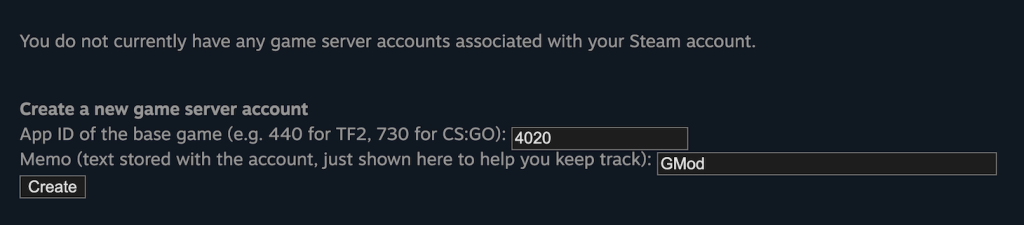
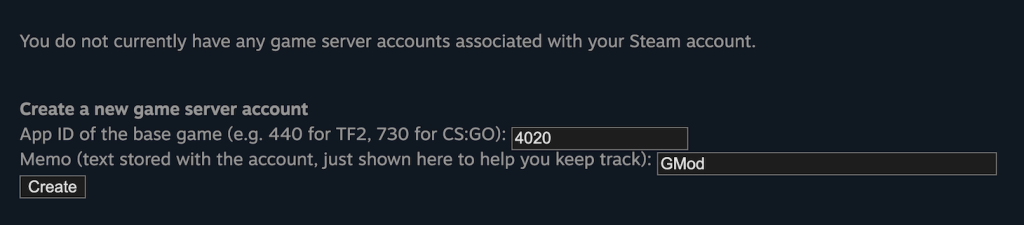
حالا توکن را در دستور راه اندازی سرور خود بعد از آن اضافه کنید +sv_setsteamaccount پرچم مانند این مثال:
./srcds_run -game garrysmod +maxplayers 12 +map gm_flatgrass +sv_setsteamaccount yourtokengoeshere
نتیجه گیری
راه اندازی سرور چند نفره Garry’s Mod به شما امکان می دهد با دوستان خود بازی کنید و گیم پلی بازی را جذاب تر می کند. در غیر این صورت، ممکن است به مرور زمان خسته کننده شود زیرا این بازی هیچ هدفی ندارد.
ساده ترین راه برای راه اندازی سرور GMod استفاده از آن است هاستینگerپنل بازی. پس از خرید طرح ما، به پنل دسترسی پیدا کنید و یک نمونه Garry’s Mod جدید ایجاد کنید. صبر کنید تا دانلود تمام شود و ضربه بزنید شروع کنید.
همچنین می توانید این کار را به صورت دستی با استفاده از دستورات انجام دهید. از طریق SSH به VPS خود متصل شوید و یک superuser جدید ایجاد کنید. سپس SteamCMD را نصب کنید و اجزای سرور GMod را از طریق دانلود کنید بخار پوسته
سرور را با ویرایش پیکربندی کنید server.cfg با استفاده از یک ویرایشگر متن مانند نانو. پورت ها را باز کنید 27005 به 27015 از طریق فایروال بدون عارضه یا hPanel برای اتصال به GMod شما host. در نهایت، سرور را در لینوکس اسکرین با اجرای آن راه اندازی کنید srcds_run اسکریپت
چگونه یک سرور GMod سوالات متداول بسازیم
چگونه فایل های سرور Garry’s Mod را دانلود و نصب کنم؟
برای دانلود فایل های سرور Garry’s Mod نصب کنید SteamCMD و وابستگی های آن مانند lib32gcc. سپس، وارد کنید بخار پوسته کنید و اجرا کنید app_update دستور واکشی اجزاء اگر استفاده می کنید هاستینگer پنل بازی، می توانید با ایجاد و اجرای یک نمونه، این کار را با چند کلیک انجام دهید.
چه پورت هایی باید باز شوند روی روتر من برای سرور GMod؟
به طور پیش فرض، GMod از هر پورت بین استفاده می کند 27005 و 27015. می توانید با اضافه کردن یک مورد خاص استفاده کنید -پورت پرچم و سپس شماره پورت مورد نظر خود را در دستور startup علامت بزنید.
آیا مودها قابل نصب هستند روی سرور GMod؟
بله، شما می توانید مودها را از کارگاه GMod page و منابع شخص ثالث مانند NexusMods. شما می توانید افزونه های کارگاه را با مشخص کردن آن نصب کنید شناسه مورد در دستور startup بعد از +host_workshop_collection پرچم برای موارد شخص ثالث، بسته به پوشه های مربوطه، آنها را اضافه کنید روی چه نقشه باشند و چه افزونه.
لطفا در صورت وجود مشکل در متن یا مفهوم نبودن توضیحات، از طریق دکمه گزارش نوشتار یا درج نظر روی این مطلب ما را از جزییات مشکل مشاهده شده مطلع کنید تا به آن رسیدگی کنیم
زمان انتشار: 1403-08-20 14:17:08



